Win11怎么设置缩小任务栏?Win11设置任务栏大小教程
发布时间:2025-08-21 15:22:16 本站作者 【 字体:大 中 小 】 浏览:54 次
新出的win11系统对任务栏进行了较大的改变,有用户觉得win11的任务栏太大了,想缩小任务栏,但是不知道怎么操作。针对这个问题,小编来教教大家具体的操作方法吧。可以在注册表编辑器中新建一个DWORD值并通过更改它的数值来调整任务栏的大小。
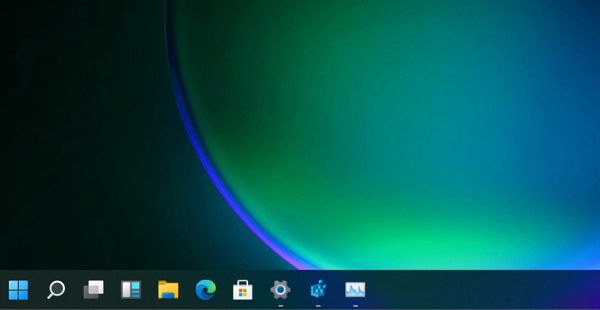
win11怎么设置小任务栏
1、使用键盘快捷键“win+r”打开运行,在其中输入“regedit”回车确定调出注册表编辑器。
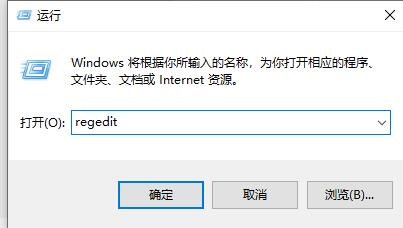
2、接着定位到注册表如下路径“HKEY_CURRENT_USER\Software\Microsoft\ Windows\CurrentVersion\Explorer\Advanced”。
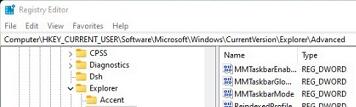
3、右键右侧空白处,选择新建一个“DWORD”值,将它命名为“TaskbarSi”。
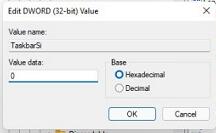
4、然后双击打开这个TaskbarSi值,将“value data”更改为“0”就可以使用小任务栏了。
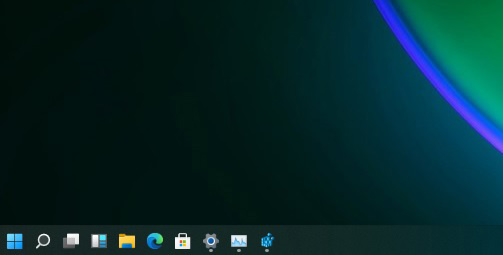
以上就是win11缩小任务栏的设置方法介绍了,大家如果觉得自己任务栏太大,就去使用小任务栏吧。
热门推荐
最新发布

扫雷群(最新二维码)
扫雷群(最新二维码)大火的扫雷群!一试成痴,上瘾不止! 哇哦!绝对不能错过这个最新最火的社交平台——扫雷群!你想象一下,每一段对话都有无限可能性,每一次点击都有惊喜等待着你。 你一定会问,什么是扫雷群?这不是传说中的游戏吗?没错,扫雷群就是最经典的扫雷游戏变成了社交的方式,让你可以和全球的小伙伴们一起玩...

支付宝扫雷群(二维码)
支付宝扫雷群(二维码)想象一下,您正在玩微信扫雷游戏时,不仅仅是享受刺激的游戏体验,还能免费进入扫雷群,与更多的玩家互动和竞争!作为一位热衷于微信扫雷游戏的玩家,我有幸发现了一个令人惊叹的产品——微信扫雷群免费进。 微信扫雷群免费进不仅是一个让你体验更多游戏乐趣的平台,还有以下几个优点。首先,它让你可以...

如何激活office2010?Office 2010安装及激活教程

本人用过wps、office2007、Office 2010等,目前还是比较喜欢office2010,它也是当前使用人数比较多的Microsoft Office版本,不过有不少用户不知道如何安装Office 2010以及激活,下面小编为大家进行Office 2010安装和激活的图文演示。点击下载:Office 2010 简体中文破解版Office 2010安装方法:1.将下载的压...

Office2010怎么激活?附Office2010激活工具

现在很多网友在使用Office2010版本的软件,多数网友表示刚下载使用的时候是正常的,但是使用一段时间后就发现会出现激活失败的问题,那么Office2010要如何激活呢?下面就给大家分享Office2010激活的教程。在激活的过程中需要借助激活工具:1、下载好激活工具后解压并运行其中的激活程序“mini-KMS_Activator_v1...
大家都在看
扫雷群(最新二维码)
支付宝扫雷群(二维码)
如何激活office2010?Office 2010安装及激活教程

Office2010怎么激活?附Office2010激活工具

2010 Office密钥过期怎么办?Office2010产品激活失败的解决方法

office2010产品密钥有哪些?最新office2010激活密钥汇总

office2007密钥哪里找?office2007永久密钥序列号

Office2016怎么安装?Office2016安装激活教程

Office2010最新激活密钥有哪些?Office2010激活密钥分享大全

求Office2013密钥?2017最新Office2013激活密钥










